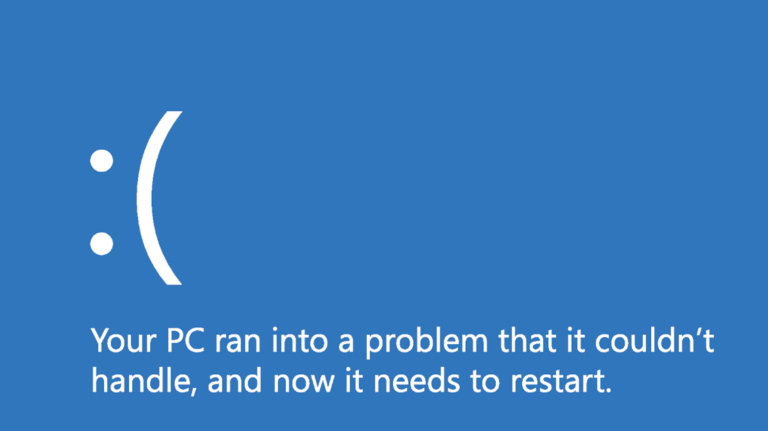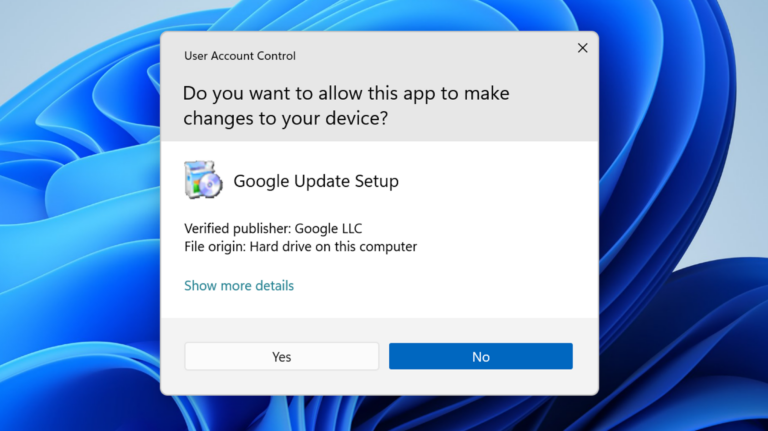Как использовать Apple Notes в Windows или Android

Apple Notes выполняет синхронизацию между устройствами для всех, у кого есть Apple ID, который необходим для использования таких устройств, как iPhone, iPad и компьютеры Mac. К сожалению, для пользователей Windows или Android нет собственного приложения, но веб-версия может стать подходящей заменой.
Включите Apple Notes iCloud Sync
Если вы используете Apple Notes на устройстве Apple, сначала убедитесь, что у вас включена синхронизация iCloud, чтобы новые заметки и изменения передавались на все ваши устройства. По умолчанию это должно быть включено, но стоит проверить.
Программы для Windows, мобильные приложения, игры - ВСЁ БЕСПЛАТНО, в нашем закрытом телеграмм канале - Подписывайтесь:)
На iPhone или iPad это можно сделать в разделе «Настройки»> [Your Name] > iCloud, включив параметр «Apple Notes»:

На Mac это можно включить в Системных настройках> Apple ID, установив флажок «Заметки»:

При создании заметок убедитесь, что вы помещаете их в свои папки iCloud, поскольку также могут быть автономные папки, зависящие от устройства:

После включения новые заметки по умолчанию будут помещаться в iCloud.
Доступ к Apple Notes через iCloud в браузере
Теперь, когда ваш Mac, iPhone и iPad синхронизируют Apple Notes с iCloud, вы можете получить к ним доступ с помощью веб-браузера, перейдя на iCloud.com и войдя в систему со своим Apple ID.

Вам может потребоваться пройти двухфакторную проверку подлинности, поэтому убедитесь, что вы выбрали «Доверять» этому компьютеру, если хотите быстрее входить в систему в будущем. Вы должны доверять только своим персональным компьютерам и смартфонам и никогда не доверять компьютеру или устройству, которыми вы делитесь с другими.

Войдя в систему, нажмите «Заметки», чтобы увидеть веб-версию приложения Apple Notes. Вы можете использовать это для доступа и редактирования существующих заметок, создания новых и обмена с другими пользователями iCloud.

Хотя вы можете получить доступ к заблокированным заметкам, введя пароль Apple ID, вы не можете применить блокировку к существующим или новым заметкам.

Превратите iCloud в приложение для Windows или Android
Вы можете оставить Apple Notes открытыми на отдельной закрепленной вкладке, но может быть удобнее превратить веб-приложение в приложение или ярлык, который вы можете запустить из меню «Пуск» или главного экрана Android.
В Windows вы можете сделать это с помощью Chrome или Edge, закрепить его на панели задач и применить собственный значок, если хотите. Время от времени вам нужно будет входить в систему, но пока вы «доверяете» браузеру при вводе кода двухфакторной аутентификации, этот процесс не будет таким утомительным.
Пользователи Android также могут сделать это с помощью Chrome, который размещает ярлык на главном экране. Если вы предпочитаете другой браузер, Отшельник – еще одно приложение для Android, которое может делать это без Chrome и с легкостью.
Apple Notes – это всего лишь одна услуга, которой вы можете воспользоваться с помощью браузера. Благодаря веб-интерфейсу iCloud вы можете получить доступ ко всем видам сервисов Apple на своем смартфоне Android или ПК с Windows.
Программы для Windows, мобильные приложения, игры - ВСЁ БЕСПЛАТНО, в нашем закрытом телеграмм канале - Подписывайтесь:)